Как включить отдельный процесс для каждой вкладки в Firefox
Я всегда слежу за последними ночными сборками Firefox, поскольку все крутые новые функции появляются в первую очередь. Вот отличные новости о Firefox, которые я прочитал. Текущая ночная версия Firefox поставляется с секретной скрытой функцией, которая позволяет вам включить отдельный процесс для каждой вкладки в Firefox! Что это значит для нас, обычных пользователей? Что ж, модель «процесс на вкладку» - очень умное архитектурное решение для предотвращения сбоев. Это позволяет предотвратить сбой всего браузера, если что-то пойдет не так. При использовании вкладок с несколькими процессами только проблемная вкладка выйдет из строя и попытается восстановить, в то время как остальные вкладки продолжат работать должным образом. Если вы знакомы с Google Chrome или Internet Explorer, возможно, вы знаете, что оба используют схожую архитектуру «процесс на вкладке». Давайте теперь посмотрим, как включить этот отдельный процесс для каждой вкладки в Firefox.
На данный момент я использую следующую версию Firefox Nightly:

Чтобы включить отдельные процессы для каждой вкладки, вам необходимо выполнить следующие шаги:
1. В адресной строке Firefox Nightly введите следующее:
about: config
Нажмите "Я буду осторожен, обещаю!" кнопка.
2. Список всех настраиваемых параметров в Firefox появится на текущей вкладке. Вверху списка вы увидите текстовое поле «Поиск». Типа там "browser.tabs.remote" без кавычек.
3. Найдите параметр browser.tabs.remote и установите для него значение:
true - чтобы включить отдельный процесс для каждой вкладки в Firefox Nightly.
false - отключить отдельный процесс для каждой вкладки в Firefox Nightly.
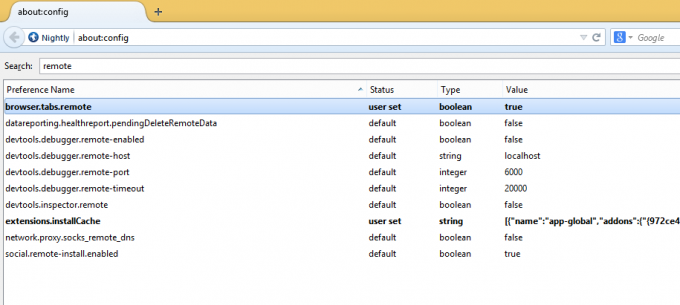
4. Перезагрузите браузер.
После перезапуска Firefox вы заметите, что заголовки вкладок подчеркнуты. Это означает, что вкладка выполняется в собственном процессе.


